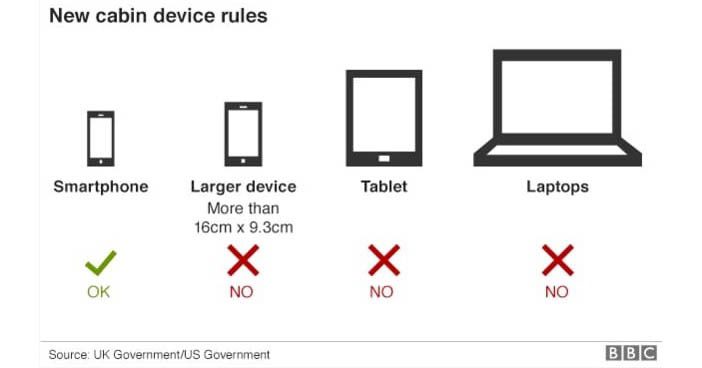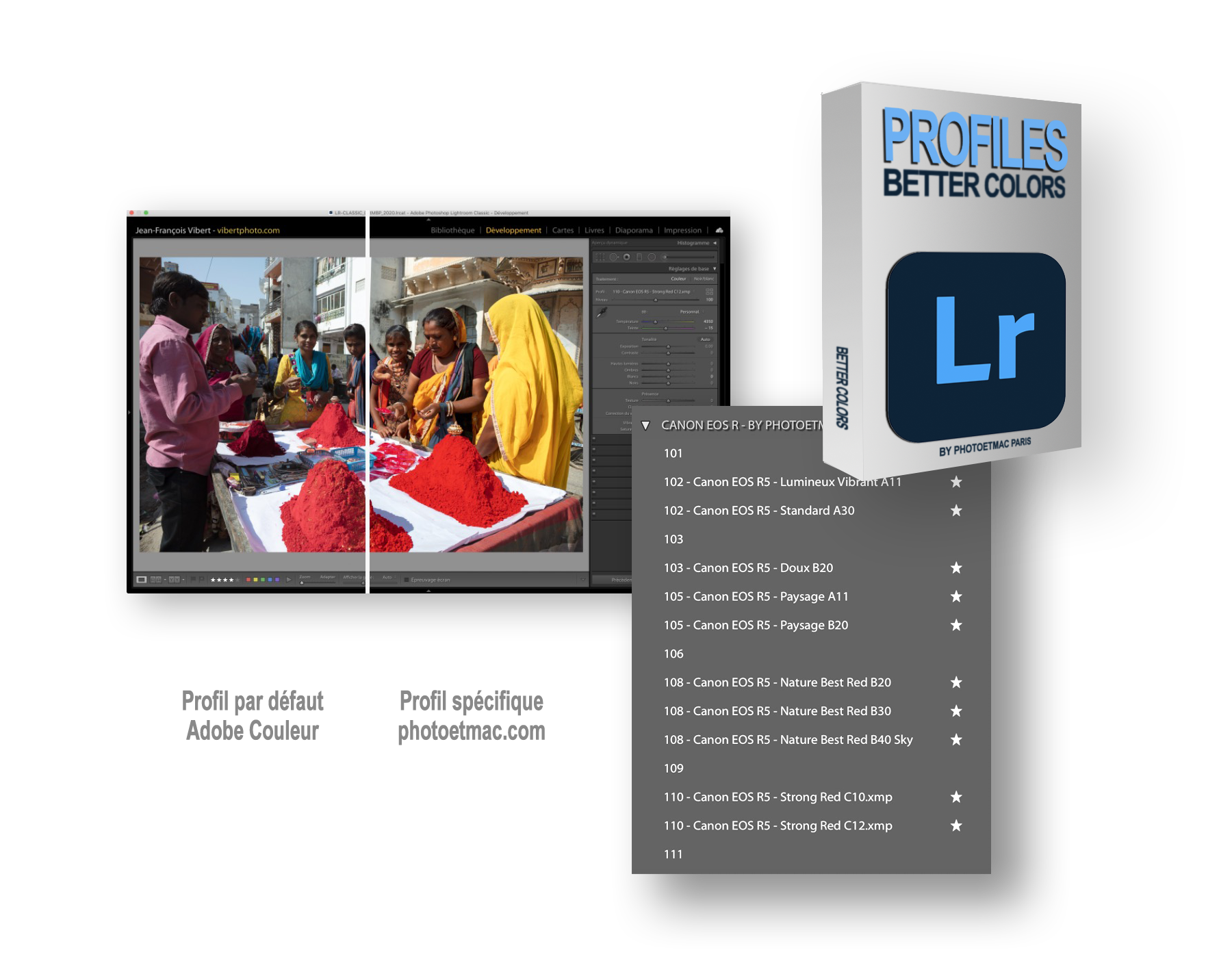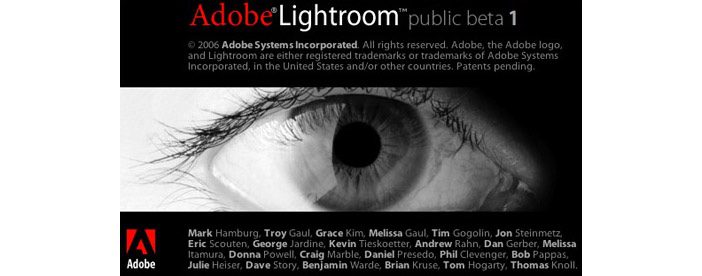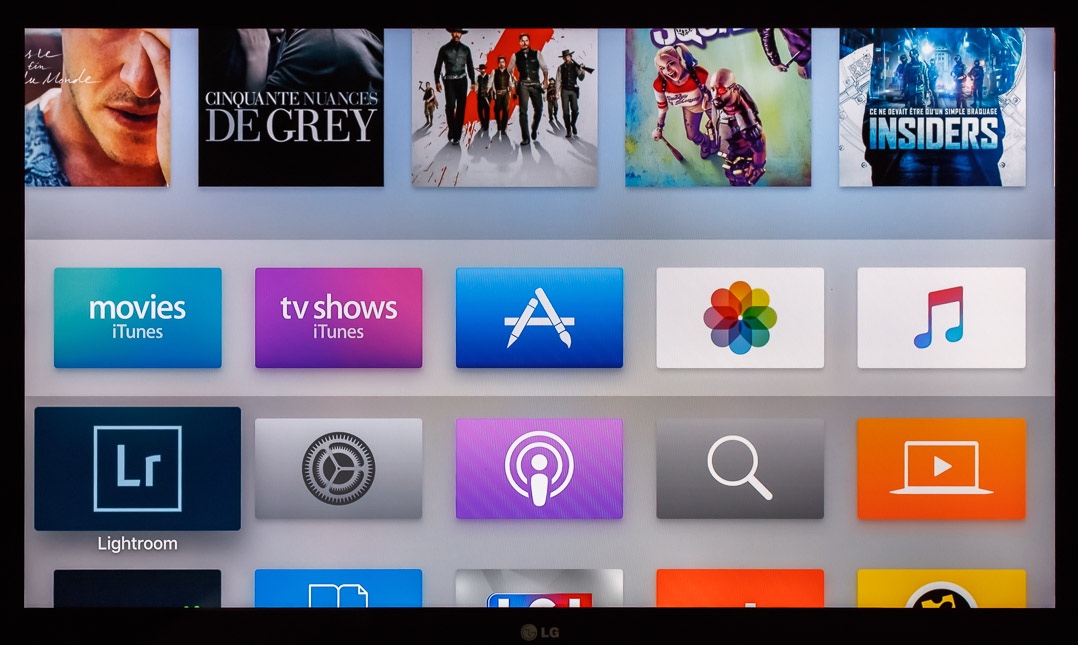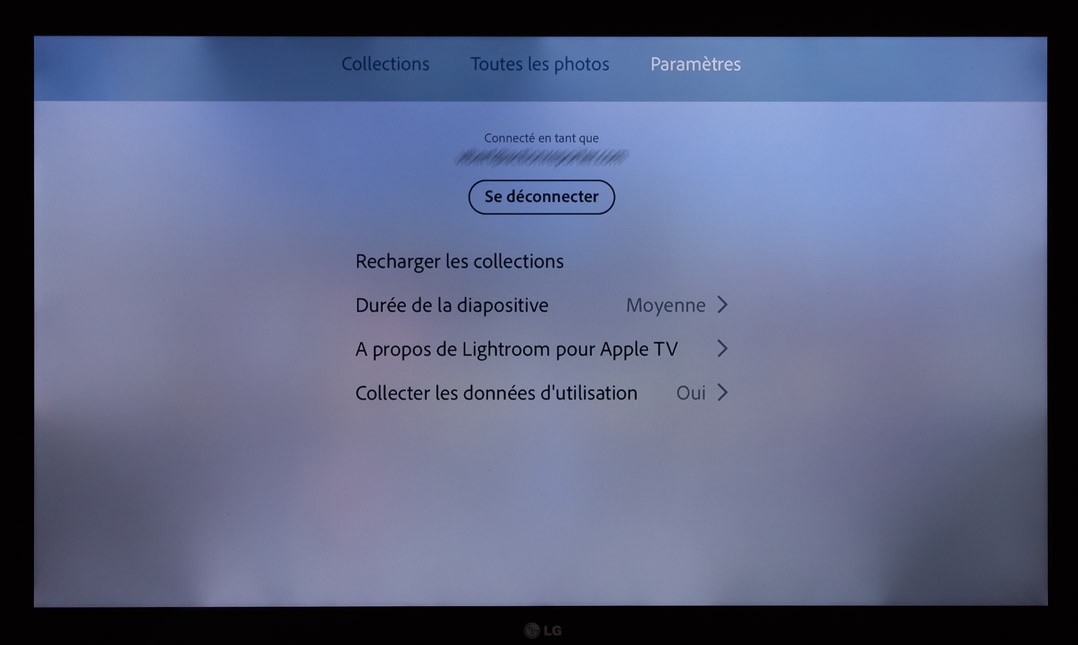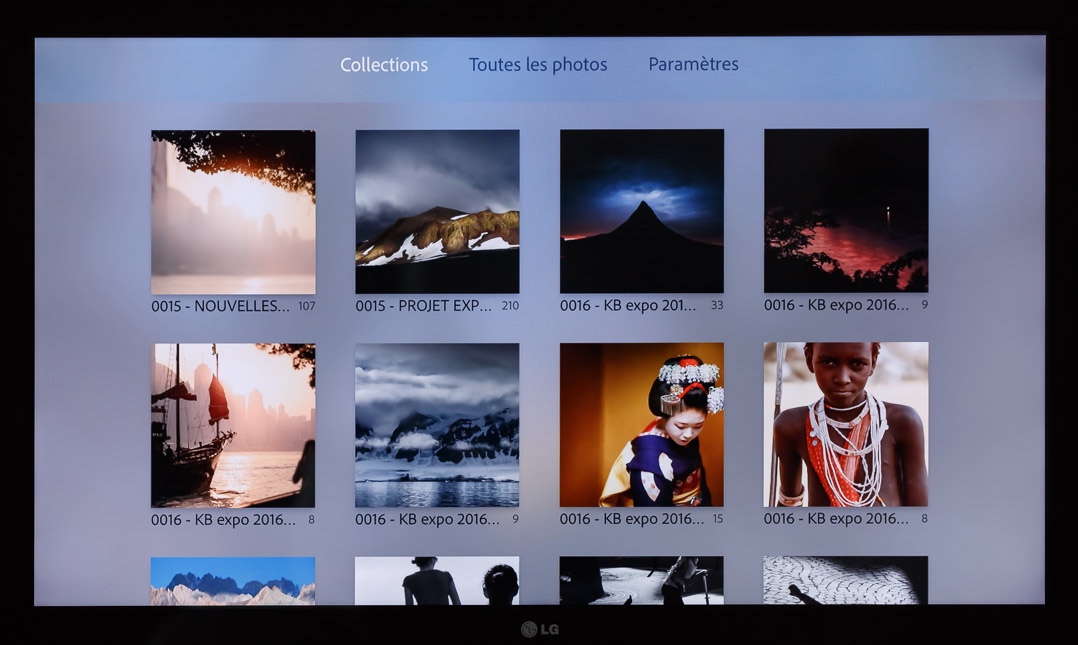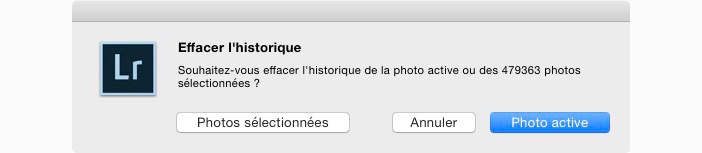Voilà bien longtemps que je me dis qu’il faut que je mette cette (ancienne) astuce Lightroom en ligne, car beaucoup d’utilisateurs de portables sont souvent “ric-rac”, question espace de stockage sur leurs SSD.
J’y repensais justement aujourd’hui, car j’ai justement un joli Macbook 12″ à vendre (SSD de 512 Go – écrivez-moi s’il vous tente) et récemment j’ai du y faire du ménage afin de grapiller quelques Go.
Alors certes : il y a beaucoup d’autres façons de récupérer de la place (et bien davantage de place) sur un disque SSD un peu étroit : on en reparlera peut-être un jour… Mais cette méthode que je vous présente aujourd’hui est complémentaire et intéressante : car elle permettra aussi de diminuer un peu le temps que Lightroom mettra (ensuite) à sauvegarder et optimiser à chaque fois votre catalogue… Ce que vous devrez faire régulièrement (au moins après chaque session travail sérieuse.
Personnellement, cette méthode m’a permi de récupérer plus de 4 Go. Mais il faut dire que mon catalogue était devenu “assez obèse”, en dix ans…
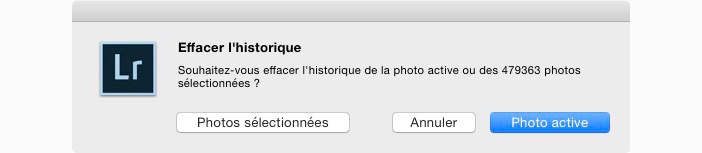
Ainsi, de 8 Go environ (il contient plus de 470.000 images) : il a maigri jusqu’à 4 Go environ… Toujours avec les mêmes 470.000 images et sans aucune perte d’information. Quel est le secret ? Tout simplement de supprimer tous les historiques, pour toutes les images…
Ces historiques sont automatiquement crées et mémorisés par Lightroom, lors de chaque action que vous réalisez en développement. Dans mon cas : supprimer ces “états d’historique”, a divisé par deux le poids de mon catalogue. Et il ne me servaient absolument à rien, tous comptes faits ! Je sais qu’il y a débat à ce propos : j’expliquerais un jour pourquoi l’Historique de Lightroom ne me sert quasiment à rien.
Gagner 4 Go, c’était déjà ça de gagné (car chaque Go peut compter en voyage)… Mais à moins d’avoir énormément d’images (plusieurs dizaines de milliers), vous ne récupérerez probablement pas grand chose. Et faites attention: car cette manipulation reste “potentiellement un peu dangereuse”, donc réservée aux utilisateurs débrouillés… Procédez précidément dans cet ordre : Lire la suite…